– by DFK, 2025 –
Wer Linux selber installieren möchte und noch wenig Erfahrung hat sollte mit Linux Mint, MX Linux oder Zorin OS starten. Diese Distributionen garantieren einen sanften Wechsel, sind einfach zu installieren, haben eine ausgezeichnete Hardwareerkennung und bieten eine vertraute Benutzerführung. MX Linux ist besonders geeignet für ältere Rechner. Damit kannst du deinen älteren Rechner weiterverwenden, das ist nachhaltig. Es gibt auch noch andere Distributionen, die in Frage kommen, etwa Ubuntu, aber teils eine gewisse Erfahrung voraussetzen oder eine gewöhnungsbedürftige Benutzerführung haben.
Du brauchst Unterstützung oder Beratung, dann erfahre mehr über meine Linux Dienstleistungen oder kontaktierte mich.
Linux Mint ist eine der besten Distributionen für Einsteiger, sehr verbreitet. Es gibt deshalb auch eine sehr große Community, etwa facebook Gruppen extra für Linux Mint. Ich benutze es selber und bin seit Jahren sehr zufrieden.
Die Installation ist ganz einfach. Die Installationsanleitung funktioniert auch für viele andere Distributionen. Folge diesen Schritten.
Download und Erstellung des Bootmediums
- Lade die Linux Mint ISO-Datei runter: https://linuxmint.com/download.php
- Wenn du aktuell Windows verwendst, lade ein Tool zum Erstellen von Bootmedien herunter, etwa Rufus oder IsoToUsb. Windows bietet ebenfalls ein solches Tool.
- Starte das gewählte Tool, stecke einen USB-Stick mit mindestens 4 Gb Speicherplatz ein und formatiere ihn. Bei einer größeren ISO-Datei sollten der Stick min. 8 Gb bieten. Ein neuer, leerer USB-Stick ist ideal.
- Wähle die heruntergeladene ISO-Datei aus und starte die Erstellung des Bootmediums. Trenne den USB-Stick nach Abschluss des Vorgangs nicht vom Computer.
- Es gibt auch fertig benutzbare Linux-Sticks zu kaufen.
Die Installation
- Prüfe, welche F-Tasten (Funktionstasten) die Bootoptionen und das BIOS-Setup starten. Falls du das nicht weißt, such im Internet mit der genauen Modellnummer deines Computers oder schau im Handbuch nach.
- Starte deinen Computer neu, falls du Linux auf diesem Computer installieren möchten.
- Starte das BIOS-Setup. Deaktiviere Secure Boot und gegebenenfalls den VMD-Modus. Ändere die Bootreihenfolge so, dass das USB-Gerät an erster Stelle und die Festplatte an zweiter Stelle steht. Auf manchen Systemen ist UEFI voreingestellt, was Probleme mit Linux verursachen kann. Stelle in diesem Fall das BIOS auf Legacy ein. Speichere die Änderungen und starte den Computer neu.
- Falls du die Bootreihenfolge im BIOS-Setup nicht wie oben beschrieben geändert hast, drücke während des Bootvorgangs die Funktionstastezur Anzeige des Bootmenüs. Wähle im Bootmenü das USB-Laufwerk aus und drücke die Eingabetaste.
- Das System bootet vom USB-Stick.
- Als Nächstes wird das Linux-Bootmenü mit verschiedenen Modi angezeigt. Die erste Zeile „Ausprobieren und installieren“ ist vorausgewählt. Drücke einfach die Eingabetaste. Linux startet und der Desktop wird nach kurzer Zeit angezeigt. Probiere Linux Mint aus und starte einige Tools.
- Wenn alles passt, finde das Linux-Installationssymbol auf dem Desktop und starte das Programm.
- Wähle Region und Sprache, klicke auf „Weiter“.
- Anschließend kannst du die Internetverbindung (WLAN) herstellen. Dafür benötigst du die Zugangsdaten. Du kannst diesen Schritt auch überspringen und später durchführen.
- Erstelle nun ein Benutzerkonto. Lege einen Benutzernamen, ein Passwort und einen Gerätenamen fest. Aktiviere die automatische Anmeldung, falls es sich um einen Heimcomputer handelt und nur du damit arbeitest.
- Optional: Wenn Windows oder ein anderes Betriebssystem auf dem Computer installiert ist, kannst du folgende Vorgehensweise wählen. Lösche die gesamte Festplatte für die Verwendung mit Linux oder verwende Dualboot, d. h. Windows und Linux laufen parallel. Nach der Auswahl wird die Festplatte vorbereitet, die Partitionen werden formatiert und die Installation beginnt.
- Das Setup installiert nicht nur das Betriebssystem, sondern auch viele nützliche Tools. Du kannst weitere Tools später installieren oder entfernen. Nach wenigen Minuten ist alles abgeschlossen.
- Beende Linux durch klick auf das Linux Mint Symbol links in der Taskleiste, klicke auf das Beenden Symbol ⛔. Ziehe den USB-Stick ab und starte deinen Computer neu, um das neu installierte Linux Mint zu verwenden.
Nach der Installation
- Überprüfe nun das gesamte System und konfiguriere es nach deinen Bedürfnissen, etwa Einrichtung der Desktop Symbole.
- Du kannst nun das WLAN einrichten. Hierfür benötigst du die Zugangsdaten. Du findest das WLAN-Symbol rechts in der Taskleiste. Wähle „Netzwerkeinstellungen“, danach dein WLAN. Lege Benutzername und Passwort fest.
- Als Nächstes empfiehlt sich ein Update. Klicke dazu auf das Schildsymbol rechts in der Taskleiste. Das Update-Tool startet. Klicke auf „Updates installieren“ und gib dein Passwort ein. Nach Abschluss des Updates ist möglicherweise ein Neustart des Computers erforderlich, jedoch nur wenn das Basissystem (der Kernel) aktualisiert wurde.
- Überprüfe nun im Menü, ob alle benötigten Tools verfügbar sind. Wenn du den Chromium-Browser (Chrome) oder den Brave-Browser verwenden möchtest, installiere ihn einfach mit dem Setup-Tool. Dieses Tool heißt „Anwendungsverwaltung“. Für Installationen musst du dein Passwort angeben. Das unterscheidet sich etwas von Windows. Es wird bei administrativen Schritten mehr auf Sicherheit Wert gelegt. Du kannst auch dein bevorzugtes EMail-, Grafik- und Videobearbeitungsprogramm hinzufügen. Alles ist kostenlos.
- Die Druckereinrichtung sollte einfach durch Anschließen des USB-Kabels des Druckers funktionieren. Die Einrichtung startet automatisch. Anschließend kannst du den Drucker installieren und konfigurieren. Für manche HP Geräte installiere das Tool HPLIP, das findest du in der Anwendungsverwaltung. Installiere auch die Microsoft Schriften, die du von der Arbeit mit Windows kennst und für deine Word Dokumente vermutlich brauchst. Die findest du ebenfalls in der Anwendungsverwaltung.
Viel Spaß mit Linux!
Wenn Du Fragen hast melde Dich bei mir.
Ein paar Eindrücke


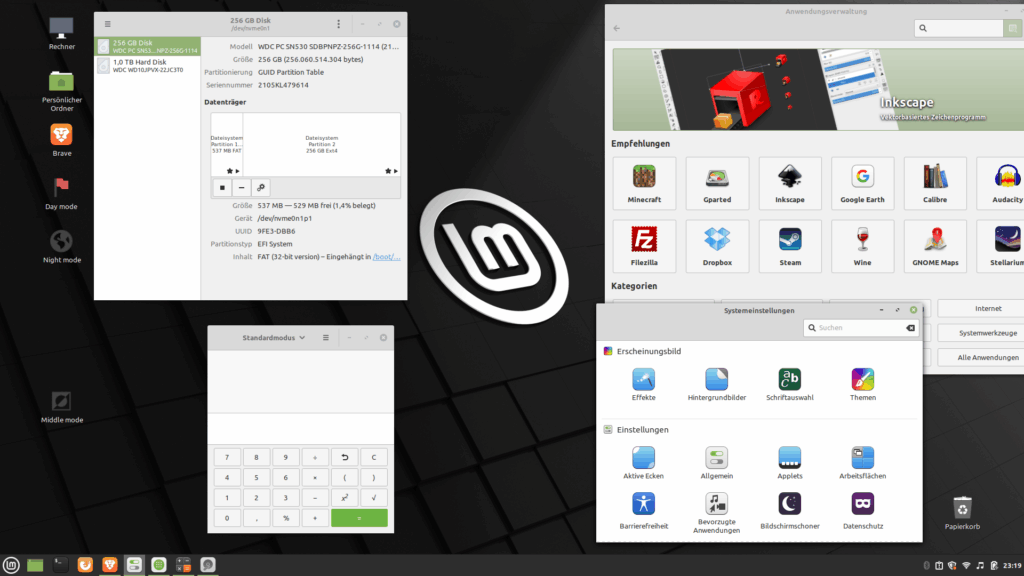
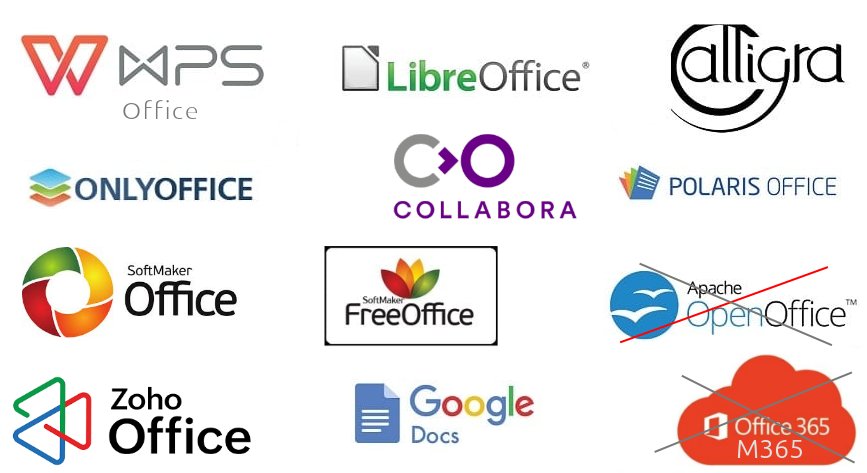
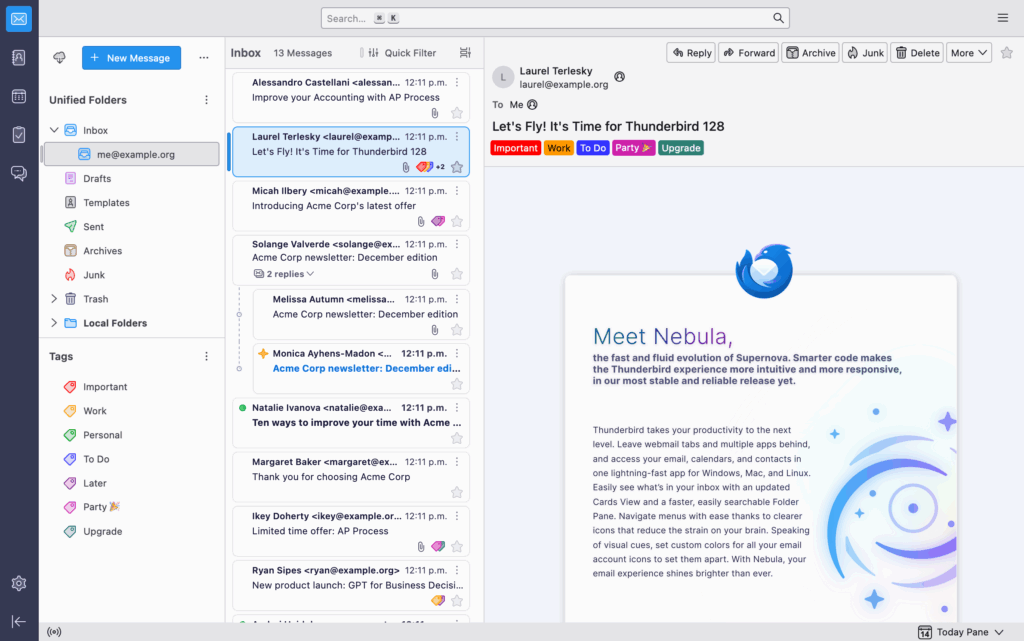
Kommentare
2 Antworten zu „Linux selber installieren“
[…] Du willst es selber machen, dann folge meiner Installationsanleitung. […]
[…] dem Tool. In den RP4 gesteckt, hochfahren, e voila, alles funktioniert. Man kann auch eine andere Linux Distro manuell […]